Seleccionar varios archivos a la vez es una función esencial para mejorar la eficiencia al organizar documentos en una computadora. Ya sea para eliminarlos, copiarlos o moverlos, conocer la forma correcta de hacerlo puede ahorrarte tiempo y esfuerzo. En este tutorial, te explicaremos paso a paso cómo seleccionar varios archivos uno por uno según tu preferencia, utilizando la tecla CTRL en Windows.
Paso 1: Dirígete a la ubicación de los archivos
Lo primero que debes hacer dirigirte donde se encuentran los archivos que deseas seleccionar. Puede ser en el escritorio, en «Mis documentos» o en cualquier otra ubicación dentro de tu ordenador.
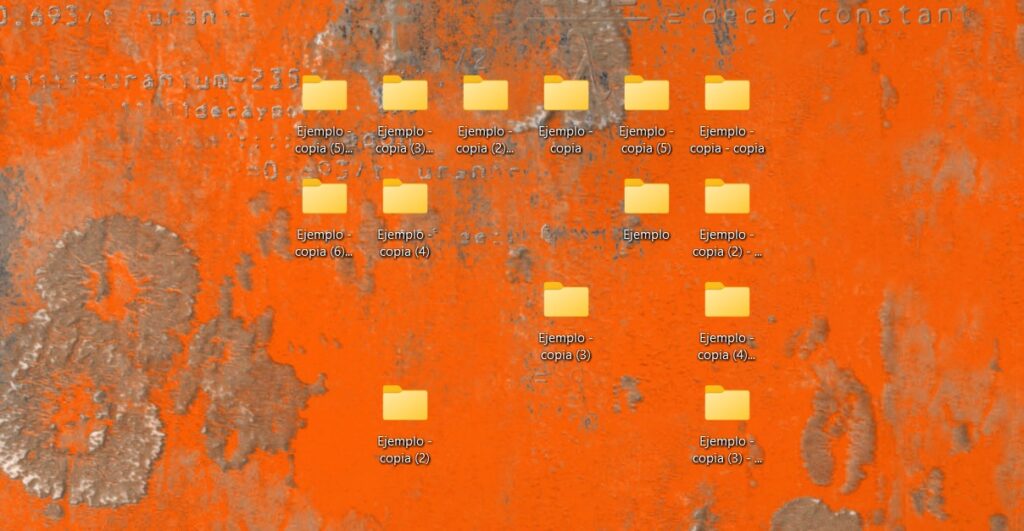
Paso 2: Utiliza la tecla CTRL para seleccionar archivos
Una vez en la ubicación, sigue estos pasos:
- Mantén presionada la tecla CTRL en tu teclado.
- Sin soltar la tecla, haz clic izquierdo en cada archivo que desees seleccionar. Cada archivo que selecciones se resaltará para indicar que ha sido marcado correctamente.
Paso 3: Suelta la tecla y elige una acción
- Cuando hayas seleccionado todos los archivos que necesitas, suelta la tecla CTRL.
- A continuación, haz clic derecho sobre cualquiera de los archivos seleccionados. Se abrirá un menú con diferentes opciones.
- En este ejemplo, si deseas eliminar los archivos, haz clic en Eliminar.
- Si quieres realizar otra acción, como copiar o mover los archivos, selecciona la opción correspondiente en el menú.
Con este tutorial, ya tienes claro cómo seleccionar varios archivos de manera individual utilizando la tecla CTRL. Es un método simple pero muy útil para gestionar documentos en tu ordenador. Este truco te permite elegir solo los archivos que realmente necesitas sin afectar el resto, optimizando tu tiempo y facilitando la organización de tu contenido digital. Ahora que conoces esta técnica, podrás manejar tus archivos de manera más eficiente en el día a día.
